Søgefunktionen i Microsoft OneNote er et uundværligt værktøj, der hjælper dig med effektivt at navigere gennem dine notater og handlinger. Uanset om du leder efter specifikke kommandoer eller bestemt indhold, kan denne funktion spare dig for meget tid og besvær. I denne vejledning vil du trin for trin lære, hvordan du optimalt udnytter søgefunktionen i OneNote for at øge din produktivitet.
Vigtigste erkendelser
- Du finder søgefunktionen øverst i menulinjen i OneNote.
- Du kan direkte søge efter handlinger uden at kende deres præcise placering i menuen.
- Brugen af tastekombinationen Alt + M giver dig også hurtig adgang til søgefunktionen.
- Det er muligt at tilpasse størrelsen på søgelinjen under de generelle indstillinger.
Sådan bruger du søgefunktionen i OneNote
For at udnytte søgefunktionen i OneNote effektivt, skal du følge disse trin.
Adgang til søgefunktionen
Du finder søgefunktionen øverst i menulinjen i OneNote, lige i midten. Du kan bare klikke på den for at aktivere søgefeltet.
Søg efter handlinger
Nu kan du søge efter handlinger ved at indtaste termer i søgefeltet. Hvis du f.eks. leder efter en forbindelse til Excel, så indtast "Regneark" i søgefeltet.
Det er særligt nyttigt, at du ikke behøver at vide, i hvilken menu denne kommando er placeret. Søgningen fungerer uafhængigt af den præcise placering af kommandoen.
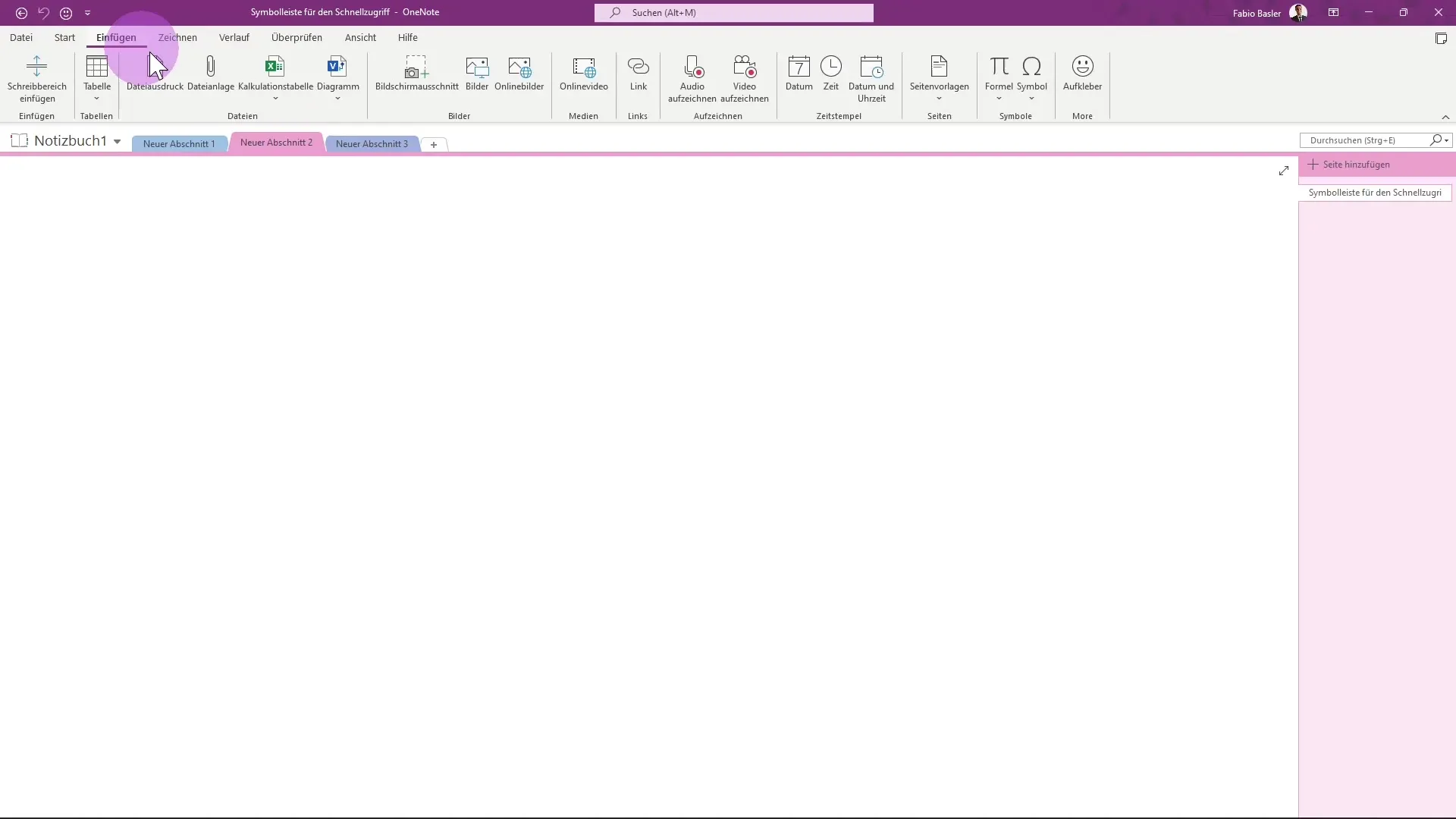
Hurtig adgang via tastekombinationer
En anden metode for hurtig adgang til søgefunktionen er at bruge tastekombinationen Alt + M. Denne kombination giver direkte adgang til søgningen, så du hurtigt kan åbne de ønskede handlinger.
Brug af nøgleord
Derudover kan du også bruge helt frie nøgleord til at søge efter indhold. Hvis du f.eks. indtaster "Visio", vil alle relevante diagrammer blive vist.
Tilpasning af søgelinjen
Du har også mulighed for at tilpasse størrelsen på søgelinjen. Gå til "Fil" og derefter "Indstillinger". Under "Generelt" kan du øge eller mindske størrelsen på søgelinjen. En markering af den relevante indstilling ændrer visningen af søgelinjen, så du har mere plads efter behov.
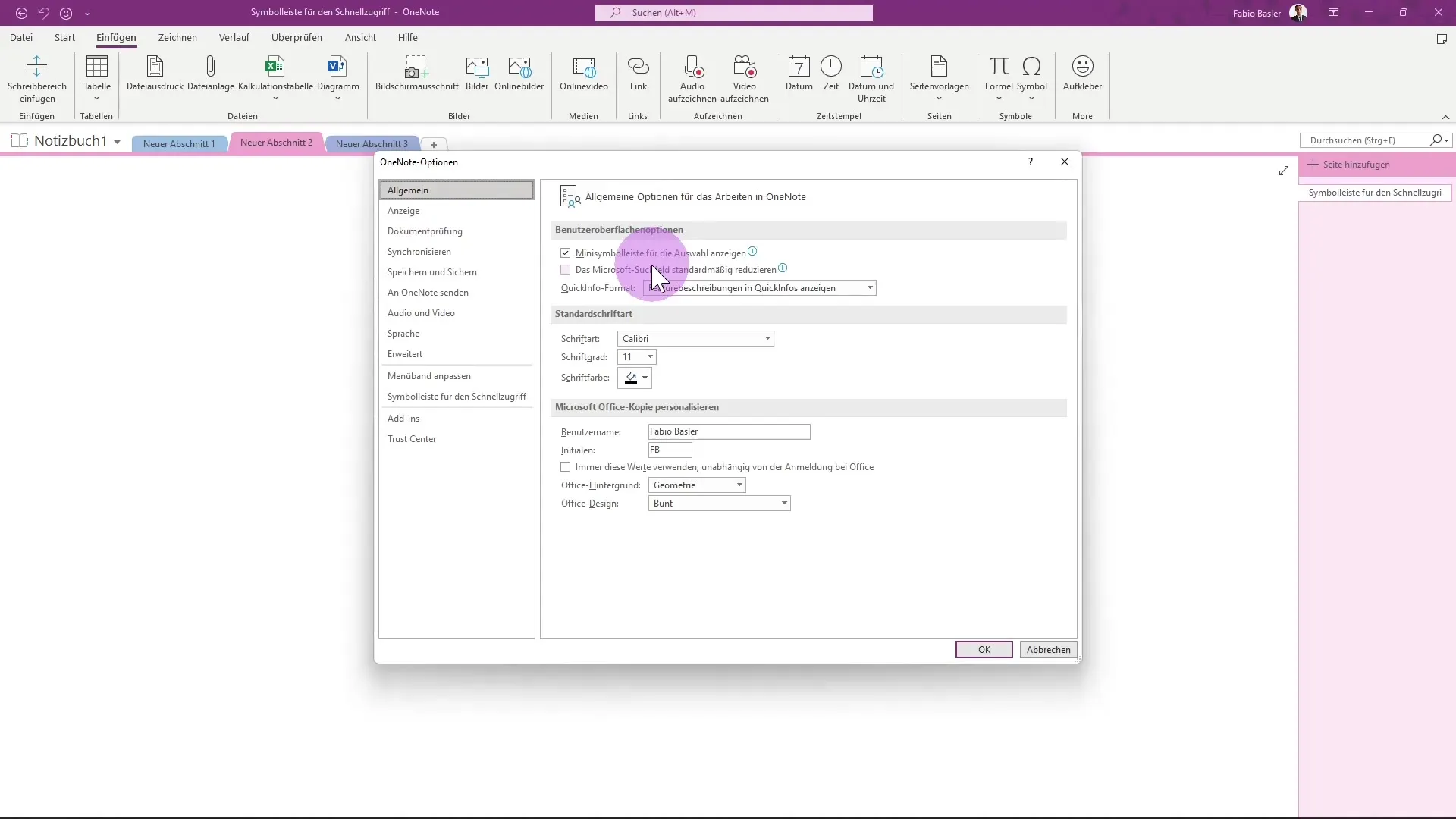
Hvis du vil nulstille søgelinjen til dens oprindelige tilstand, skal du bare fjerne markeringen.
Opsamling
Søgefunktionen i Microsoft OneNote er et praktisk redskab til hurtigt at få adgang til nødvendige handlinger eller specifikke indhold. Ved blot at klikke på søgelinjen eller bruge tastekombinationen Alt + M kan du gøre dine søgninger mere effektive. Muligheden for at tilpasse størrelsen på søgelinjen sikrer, at du kan tilpasse visningen efter dine præferencer.
Ofte stillede spørgsmål
Hvad er søgefunktionen i Microsoft OneNote?Søgefunktionen gør det muligt for dig at søge hurtigt efter handlinger, kommandoer eller specifikt indhold i dine notater.
Hvor finder jeg søgefunktionen?Søgefunktionen befinder sig i øverste menulinje i OneNote.
Hvordan kan jeg hurtigt åbne søgefunktionen?Du kan hurtigt åbne søgefunktionen ved at klikke i søgelinjen eller ved at bruge tastekombinationen Alt + M.
Kan jeg også søge efter nøgleord?Ja, du kan indtaste frit valgte nøgleord i søgelinjen for at finde relevante indhold.
Hvordan kan jeg tilpasse størrelsen på søgelinjen?Størrelsen på søgelinjen kan tilpasses via indstillingerne i "Fil" og derefter "Indstillinger" under "Generelt".


